Synology DSM 6
第三方的另一個最新教學在這裡。
本教學基於最新的 DSM v6 和 v7。
Note
DSM 7.2 更新後,Docker 升級為新的 “Container Manager”,請查看這篇文章。
安裝 Docker
| 開啟套件中心 | 安裝 Docker |
|---|---|
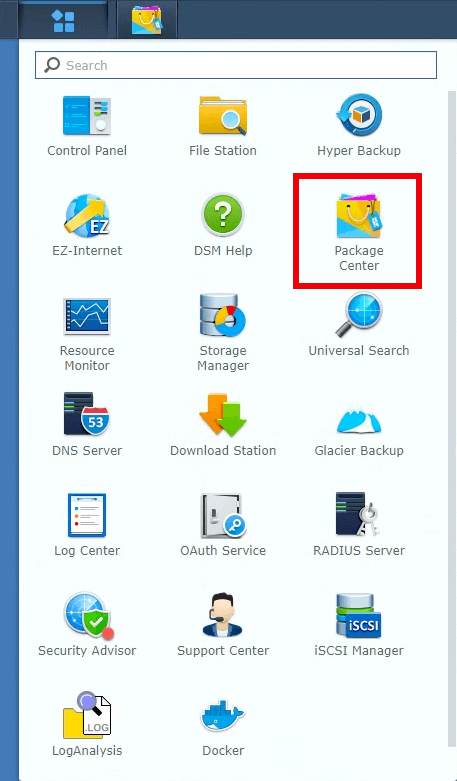 | 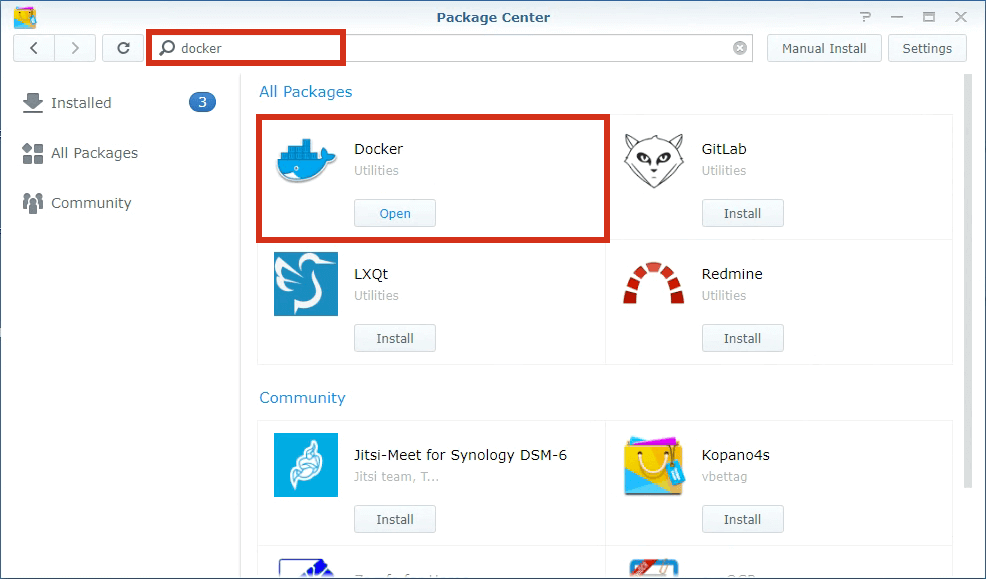 |
安裝 RustDesk Server
| 在 Docker 註冊表中搜尋 rustdesk-server 並雙擊安裝 | 已安裝 rustdesk-server 映像,雙擊建立 rustdesk-server 容器 |
|---|---|
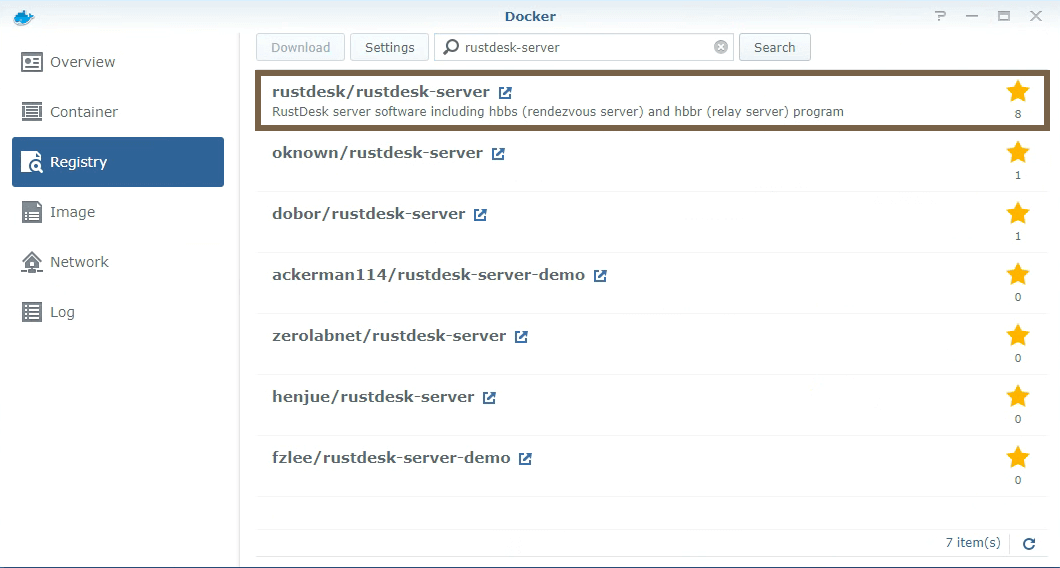 | 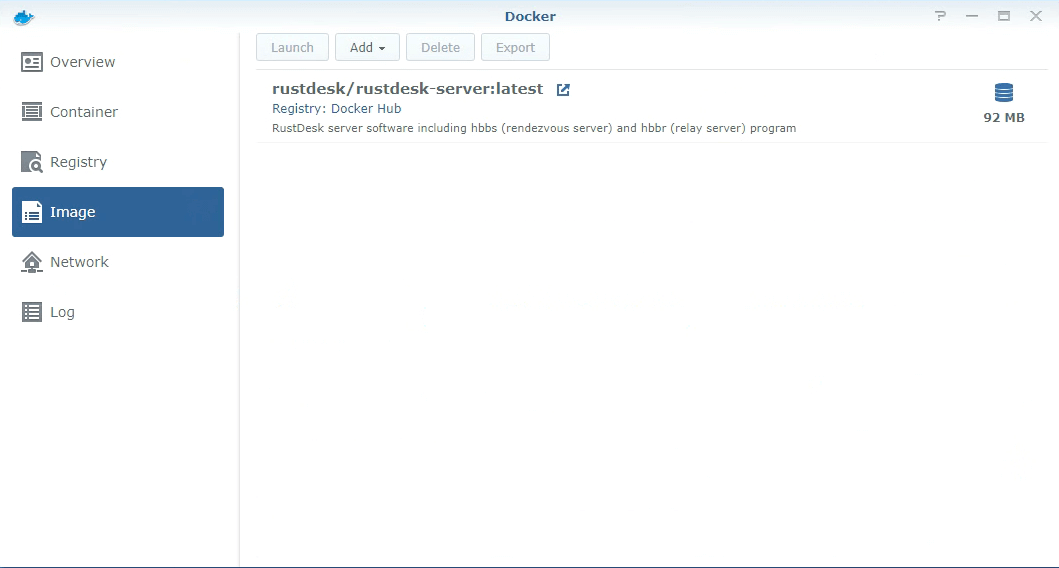 |
建立 hbbs 容器
如上所述,雙擊 rustdesk-server 映像建立新容器,設定名稱為 hbbs。
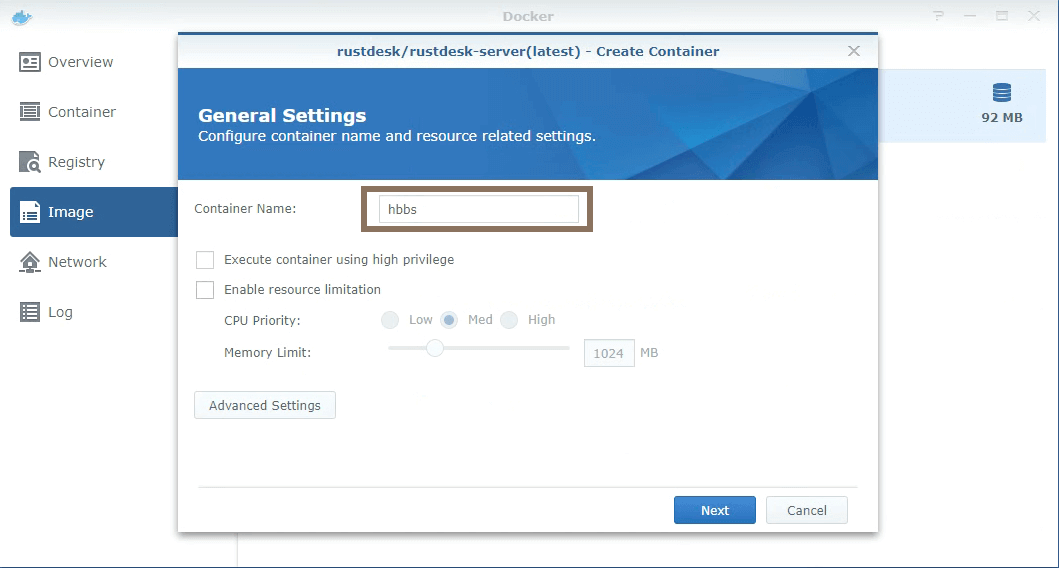
點擊上面的 進階設定。
啟用
啟用自動重新啟動。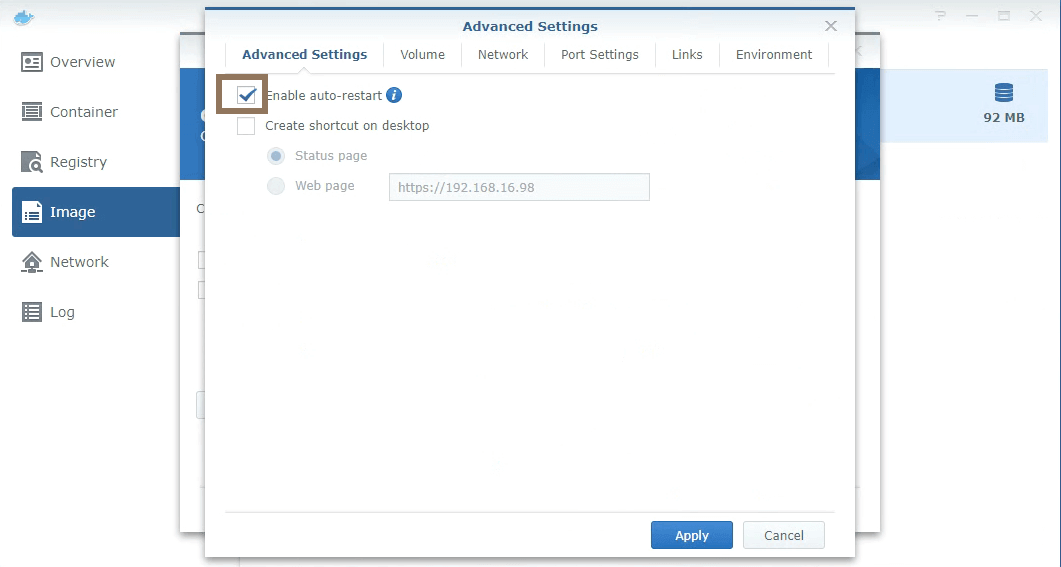
啟用
使用與 Docker Host 相同的網路。關於主機網路的更多資訊,請查看。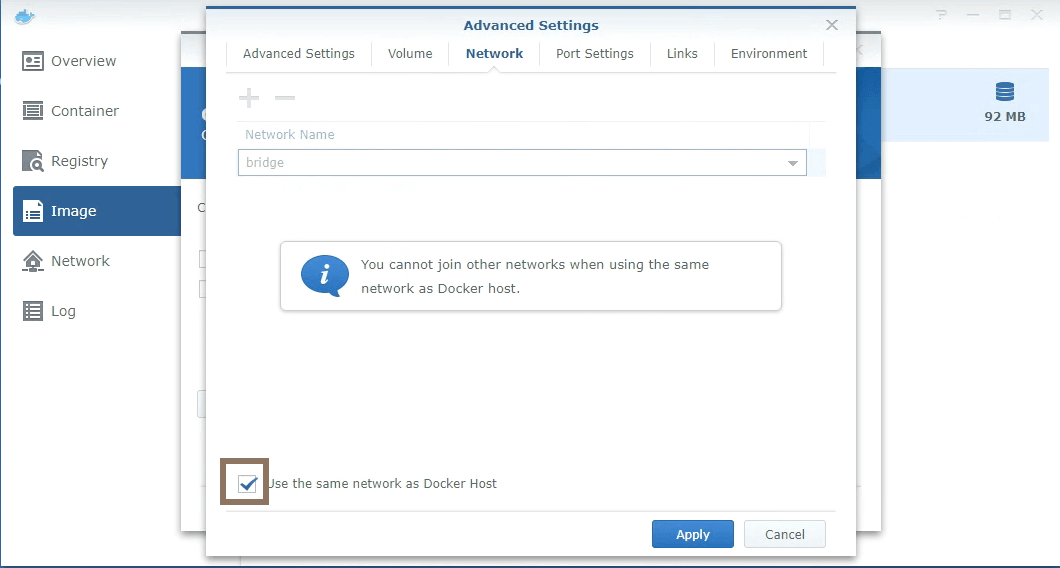
掛載主機目錄(例如
/home/rustdesk/)到/root,hbbs 將在此目錄中產生一些檔案(資料庫和key檔案),這些檔案需要在重啟後持久保存。
| 掛載 | 在主機目錄中產生的檔案 |
|---|---|
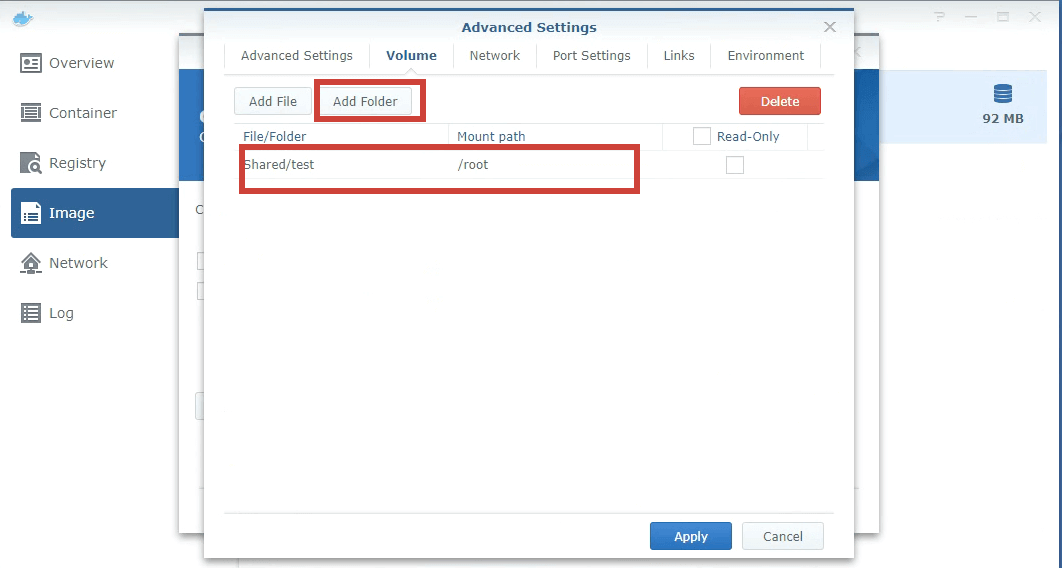 | 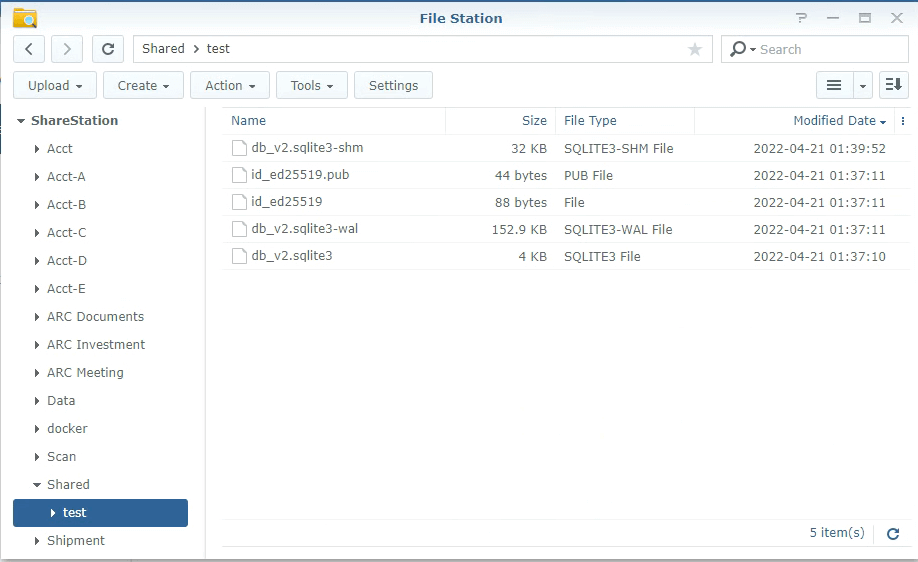 |
- 設定命令
Note
Synology 的作業系統基於 Debian,所以主機網路 (–net=host) 工作良好,我們不需要用
-p 選項映射埠口。
- 完成
建立 hbbr 容器
請重複上面的 hbbs 步驟,但將容器命名為 hbbr,命令(設定命令步驟)應該是 hbbr。
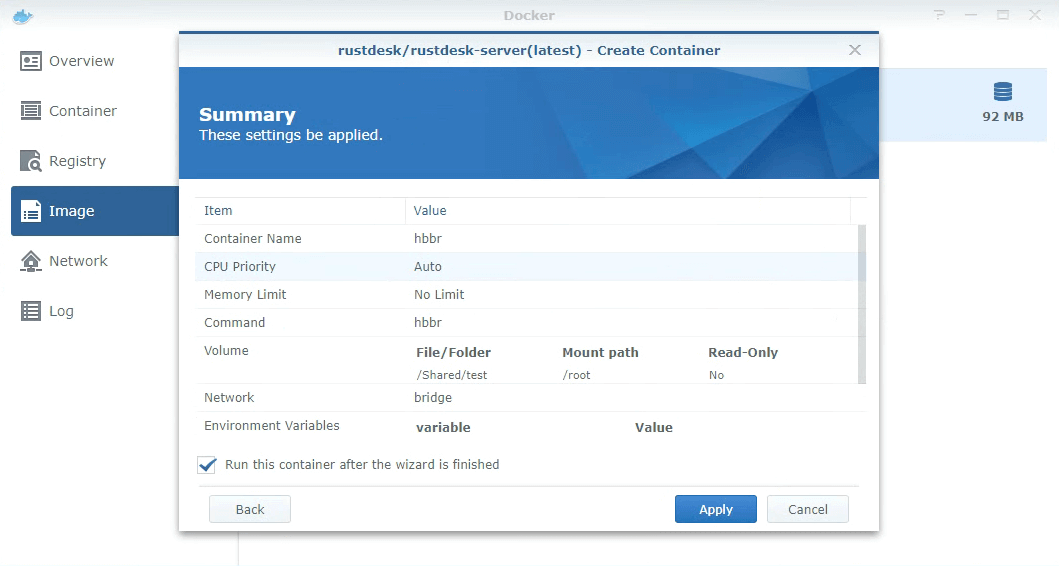
hbbr/hbbs 容器
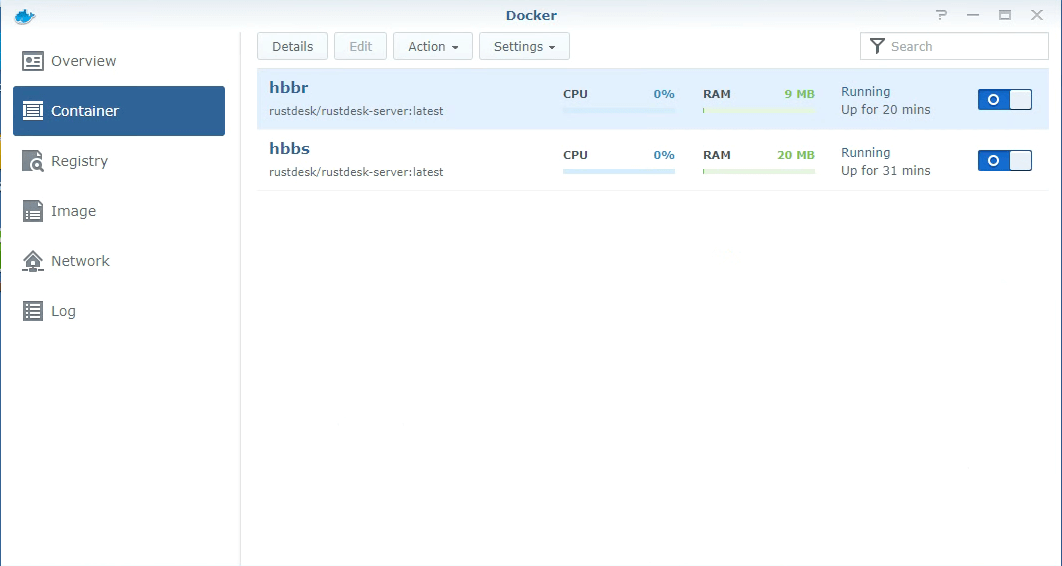
| 雙擊容器並查看日誌 | 再次確認 hbbs/hbbr 使用主機網路 |
|---|---|
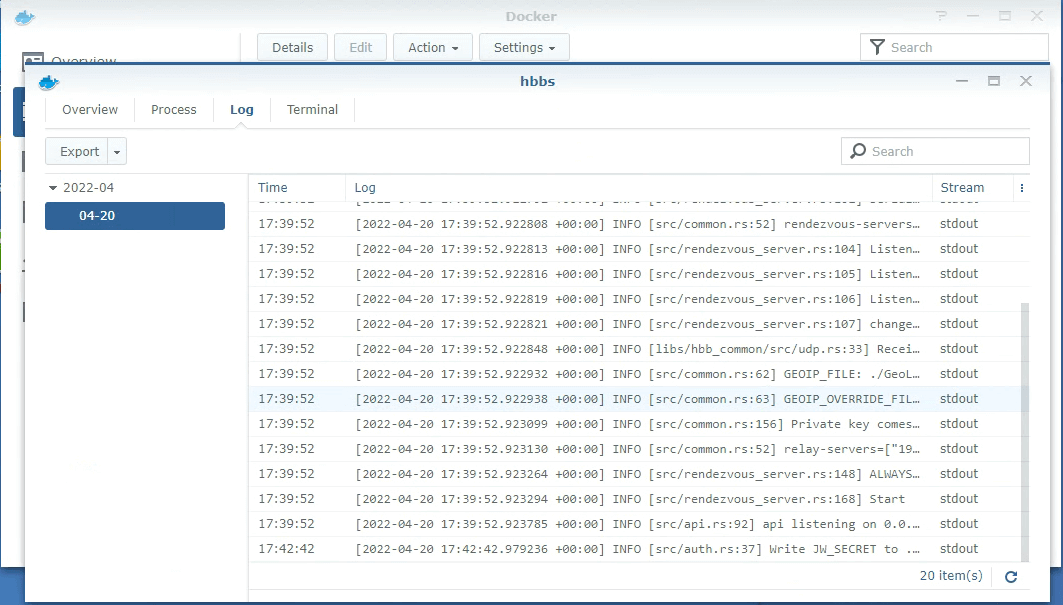 | 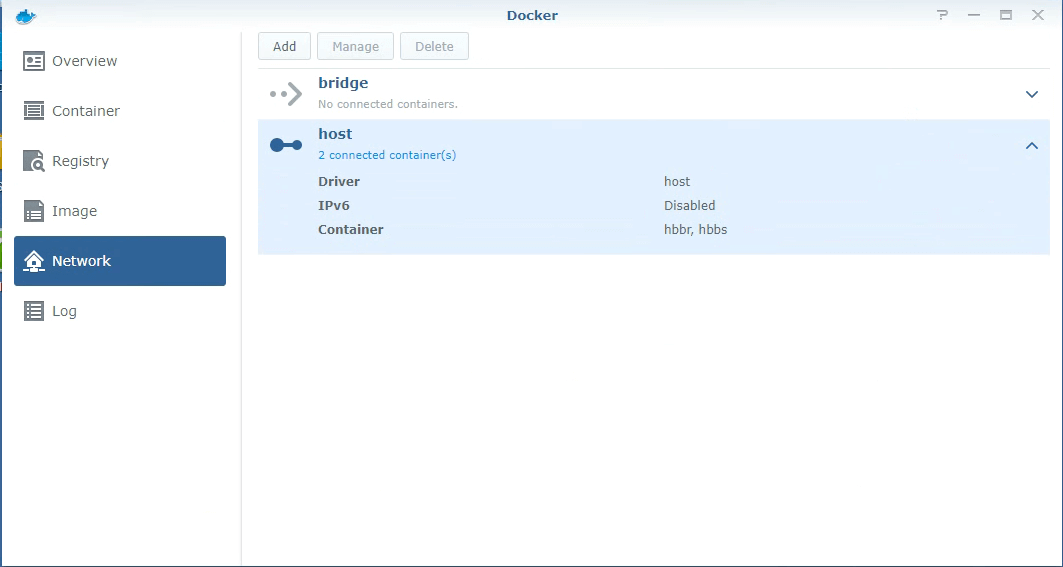 |
獲取您的金鑰
使用 File Station 瀏覽到之前設定的資料夾,下載 id_ed25519.pub 並用文字編輯器開啟以查看您的金鑰。